簡介
本文說明在思科智慧軟體管理員(CSSM)中,將來自失敗產品的許可證重新託管作為特定許可證保留(SLR)一部分的過程。
如果從故障產品中重新託管許可證導致虛擬帳戶上出現Insufficient Licenses警報,則系統允許您僅重新託管產品例項的許可證,該閾值最高為虛擬帳戶上產品例項的10%。
無論何時您嘗試從產品例項中重新託管許可證,系統都會檢查此操作是否將導致「Insufficient Licenses」警報,該警報表示您保留的許可證數量多於虛擬帳戶中可用的許可證數量。系統應用以下邏輯:
- 如果您的虛擬帳戶上有足夠數量的許可證,則系統允許您在不檢查閾值的情況下重新託管許可證。
- 如果許可證數量不足,系統將檢查閾值,並且不允許對虛擬帳戶上超過10%的產品例項進行許可證重新託管。
系統將閾值應用到虛擬帳戶上的產品例項總數,以確定可以重新託管多少個產品例項(在應用閾值百分比之後,舍入到下一個最大整數)。
例如:
·對於虛擬帳戶上的1-10個產品例項,您可以重新託管一個產品例項。
·對於虛擬帳戶上的11-20個產品例項,您可以重新託管兩個產品例項。
·對於虛擬帳戶上的21-30個產品例項,您可以重新託管三個產品例項。
必要條件
需求
開始之前,請確保您具有以下優點:
從故障產品(SLR)重新託管許可證
步驟1:
轉到 Cisco Software Central 並使用您的Cisco.com帳戶登入。
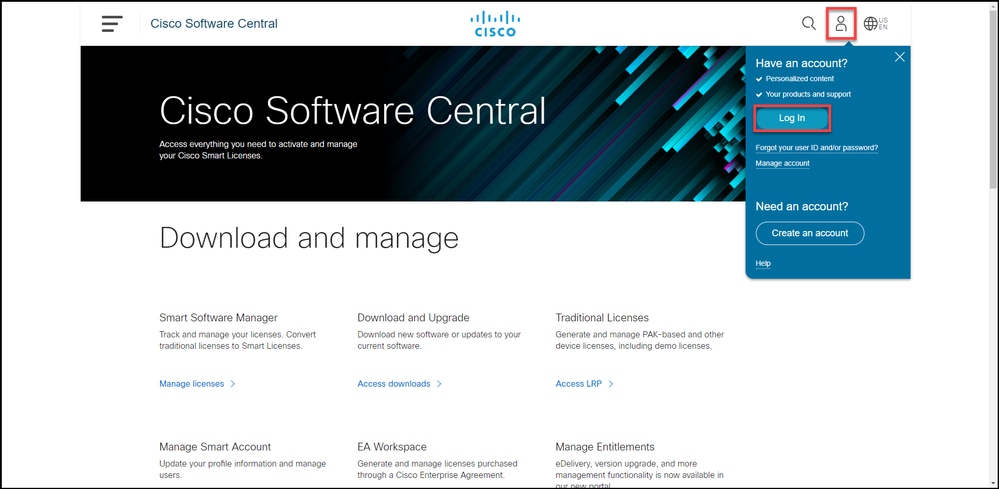
步驟2:
在Smart Software Manager部分,按一下Manage licenses。
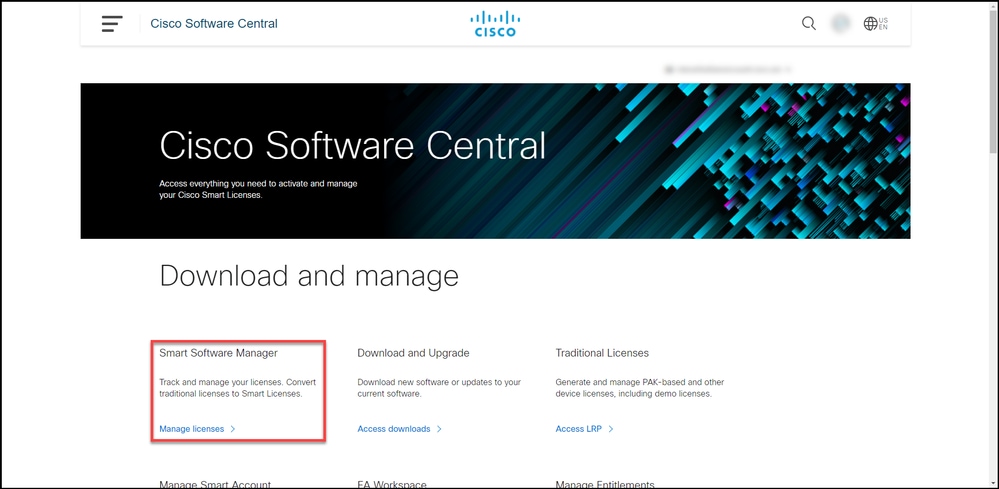
步驟3:
在Inventory頁籤上,選擇您的虛擬帳戶,按一下Product Instances,按裝置或產品型別搜尋,然後按Enter鍵查詢故障產品。
步驟結果:系統顯示故障產品的產品例項。
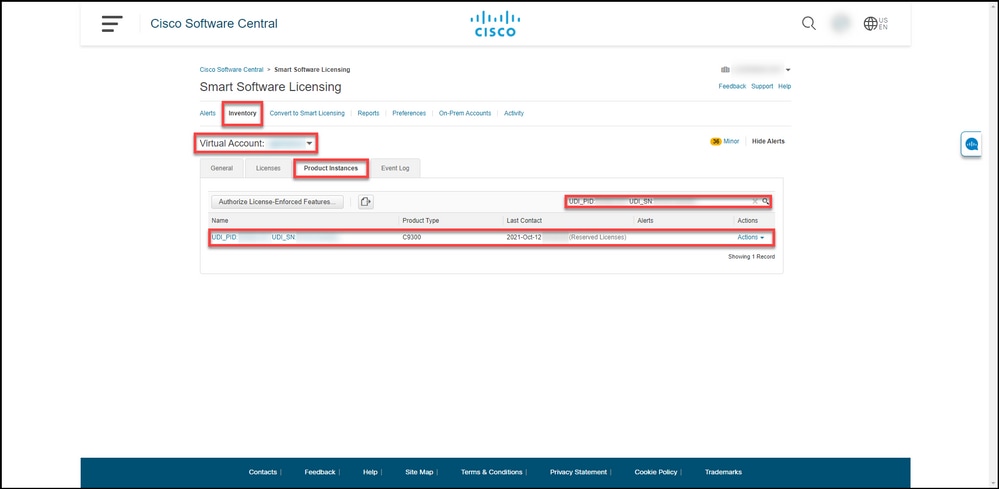
步驟4:
按一下Actions下拉選單,然後選擇Rehost Licenses from a Failed Product。
步驟結果:系統顯示Rehost Licenses from a Failed Product對話方塊。
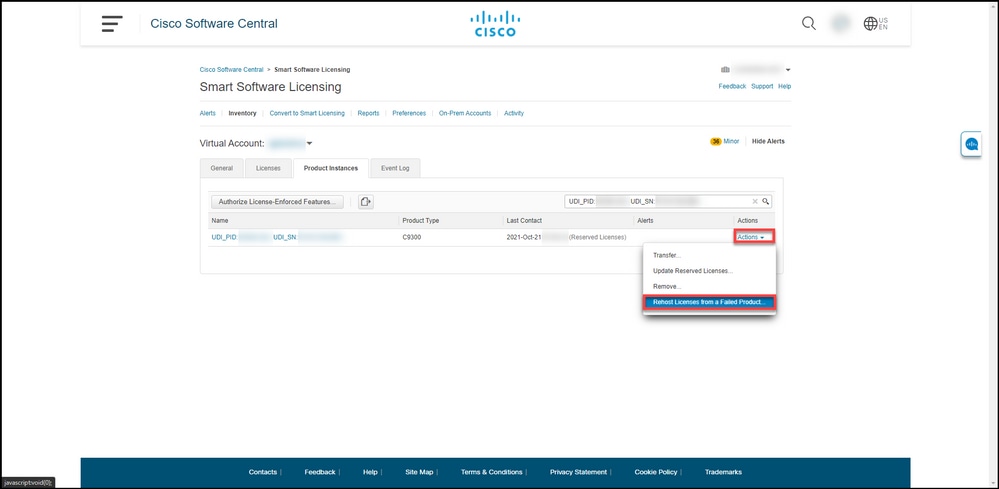
步驟5:
在Rehost Licenses from a Failed Product對話方塊中的Reservation Request Code文本框中,輸入從替換裝置獲取的保留請求代碼。按「Next」(下一步)。
步驟結果:系統顯示步驟2:檢視並確認。
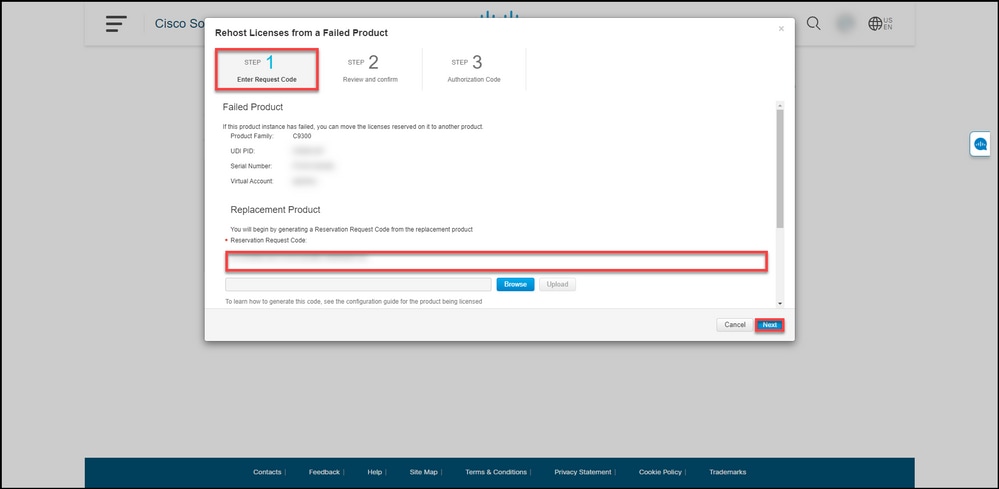
步驟6:
在步驟2:在「要重新託管的預留許可證」部分,檢視並確認要移至替換產品的許可證,然後點選Generate Authorization Code按鈕。
步驟結果:系統顯示步驟3:授權碼。
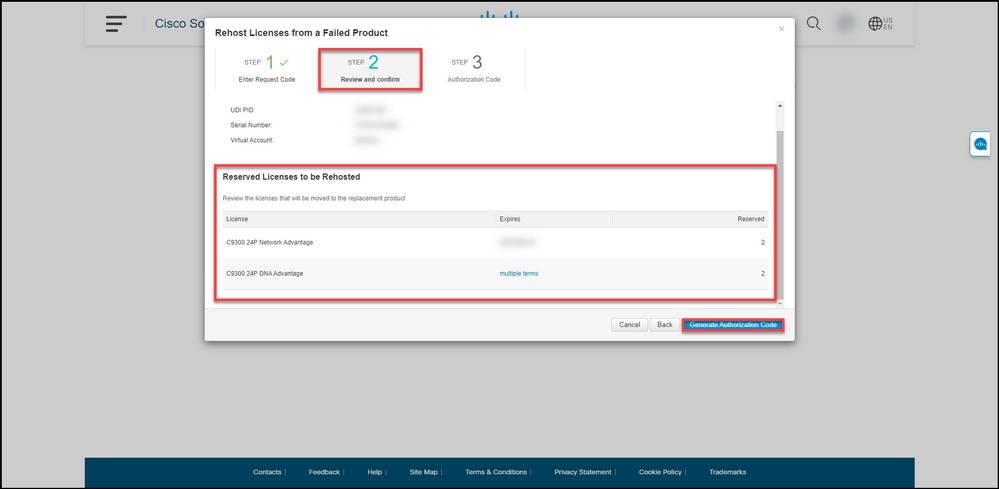
第7步:
在步驟3:Authorization Code,係統確認預訂授權代碼是為替換產品生成的。按一下Download as File按鈕,將授權碼作為檔案儲存到您的電腦。請記住,您需要將包含授權碼的儲存檔案傳輸至快閃磁碟機或網路資源(例如,TFTP伺服器),才能在替代裝置上安裝授權碼。按一下Close。
步驟結果:系統會顯示通知消息,確認您已成功下載帶有授權碼的檔案。
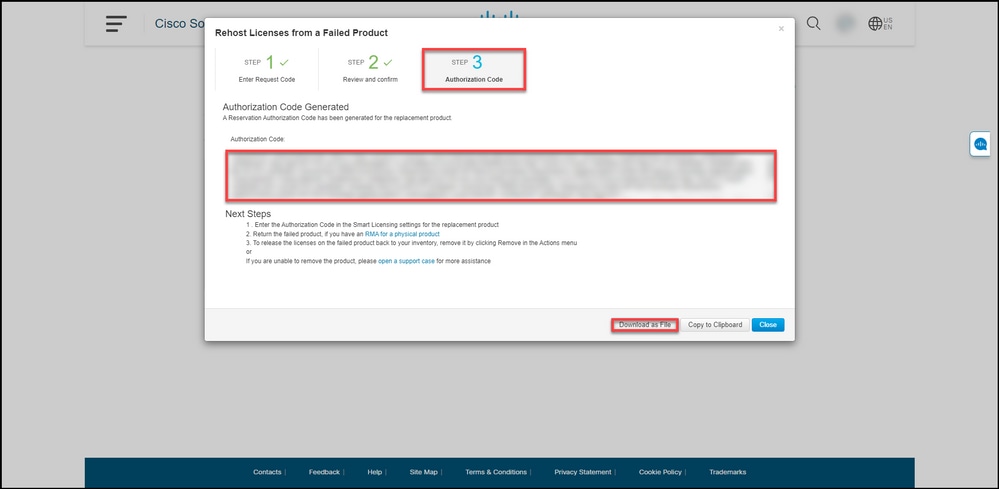
驗證
您可以使用以下選項之一確認已成功重新託管許可證:
選項1
驗證步驟:在Inventory選項卡上,選擇您的虛擬帳戶,按一下Event Log,按替換裝置的產品搜尋,然後按Enter鍵。
步驟結果:系統顯示一條消息,確認替換裝置的產品例項已從故障裝置保留許可證。
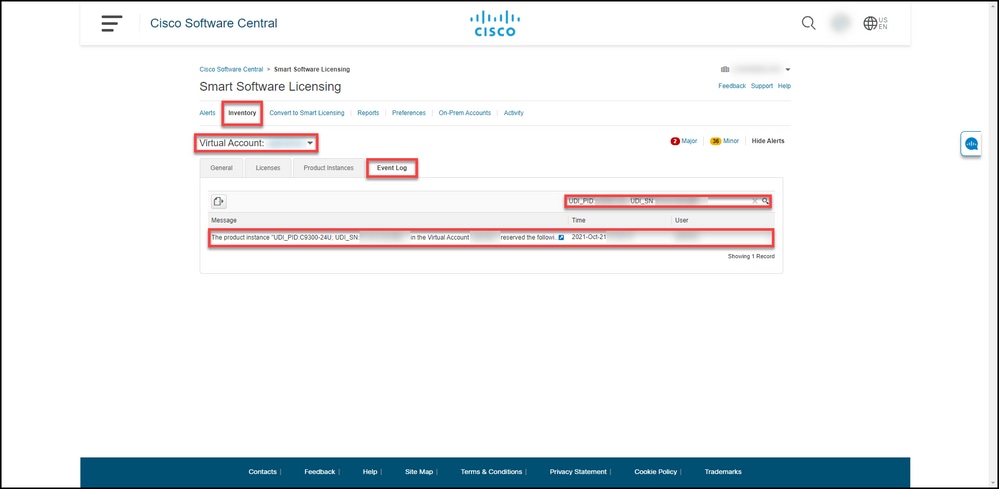
選項2
驗證步驟:在Inventory選項卡上,選擇您的虛擬帳戶,按一下Product Instances,按產品型別搜尋,然後按Enter鍵。
步驟結果:系統顯示故障和更換產品例項。請注意,失敗的產品例項現在處於失敗 — 等待刪除狀態。
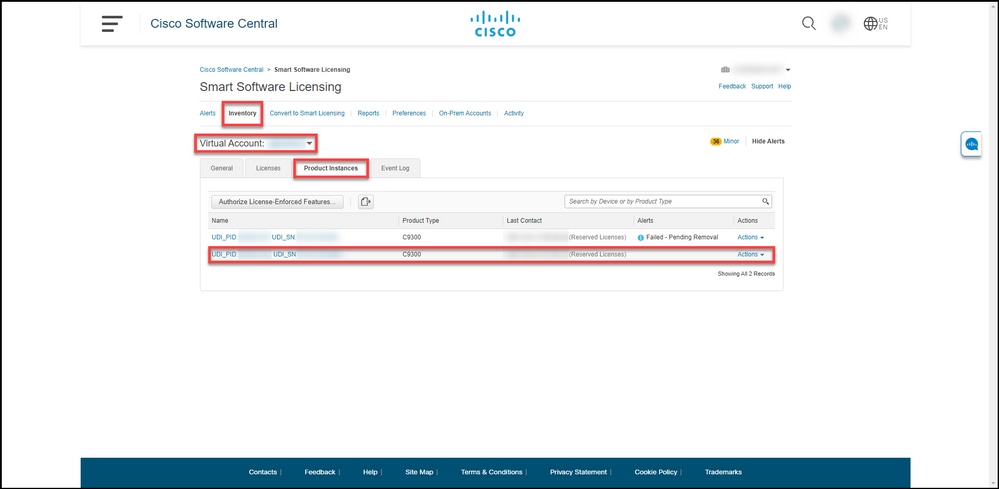
疑難排解
如果在從發生故障的產品重新託管許可證的過程中遇到問題,請在支援案件管理員(SCM)中開啟案件。
後續步驟
1.在替換裝置上安裝授權碼。
2.如果您有實物產品的退貨授權(RMA),請將故障產品退回思科。
3.要將故障產品上的許可證發放回您的庫存,請刪除故障裝置的產品例項。
相關資訊
如何在智慧帳戶上啟用出廠預裝的SLR
如何確定為SLR啟用了智慧帳戶
如何識別支援SLR的產品
如何獲取預留請求代碼
如何在裝置上安裝授權碼
如何保留授權(SLR)
如何更新許可證保留(SLR)
如何傳送產品例項(SLR)
如何在虛擬帳戶(SLR)之間傳輸許可證
如何獲取預訂退貨代碼
如何刪除產品例項(SLR)